- Muallif Abigail Brown [email protected].
- Public 2023-12-17 07:04.
- Oxirgi o'zgartirilgan 2025-01-24 12:28.
Nimalarni bilish kerak
- Xabarlar oʻchirilgandan soʻng ularni butunlay oʻchirish uchun iCloud yoki iTunes bilan sinxronlang.
- Xabarlar ilovasini qidiruv natijalaridan olib tashlang. Settings > Spotlight Search > Messages ni tanlang va Search va Siri takliflarini oʻchiring.
Ushbu maqolada iPhone Xabarlar ilovasidan matnli xabarlarni qanday butunlay oʻchirish mumkinligi tushuntiriladi. Shuningdek, u Siri Spotlight qidiruvidan Xabarlar ilovasini qanday yashirishni tasvirlaydi va boshqa vaqtinchalik echimlarni o'z ichiga oladi. Ushbu maqoladagi ko'rsatmalar iOS 14 dan iOS 11 gacha bo'lgan iPhone'larga tegishli.
Qanday qilib iPhone matnli xabarlarini butunlay oʻchirib tashlash mumkin
Matnli xabarlar iPhone maʼlumotlarni qanday oʻchirib tashlashi sababli ularni oʻchirib tashlaganingizdan soʻng oʻchib turadi. Agar siz iPhone-dan ba'zi turdagi elementlarni o'chirsangiz, ular o'chirilmaydi. Buning oʻrniga, ular operatsion tizim tomonidan oʻchirish uchun belgilangan va berkitilgan, shuning uchun ular yoʻqolgandek koʻrinadi, lekin ular hali ham telefonda.
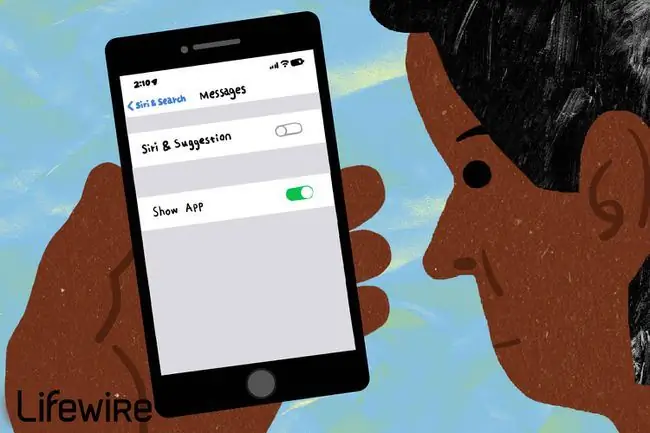
ITunes yoki iCloud bilan sinxronlanganingizda, oʻchirish uchun belgilangan elementlar oʻchirib tashlanadi. Matnni o‘chirib, iPhone’ni sinxronlashtirganingizda, xabar butunlay yo‘qoladi.
Oʻchirish uchun belgilangan fayllar, masalan, matnli xabarlar, iPhone’ni iTunes yoki iCloud bilan sinxronlashtirmaguningizcha oʻchirilmaydi.
Xabarlar ilovasini Spotlight qidiruvidan olib tashlash
Shuningdek, matnli xabarlarni topishni qiyinlashtirish choralarini koʻrishingiz mumkin. Agar Spotlight ularni qidirmasa, o'chirilgan xabarlar Spotlight qidiruvida ko'rinmaydi. Spotlight qidiruvi va u e'tiborsiz qoldiradigan ilovalarni siz boshqarasiz.
- iPhone bosh ekranidan Sozlamalar ga teging.
- Siri va Qidiruv ga teging. iOS’ning eski versiyalarida Umumiy tugmasini bosing va keyin Spotlight Search tugmasini bosing.
- Pastga aylantiring va Xabarlar-ga teging.
-
Qidiruv va Siri takliflari almashtirish tugmachasini O'chirish/oq holatiga o'tkazing. Endi telefoningizda Spotlight qidiruvini ishga tushirganingizda, matnli xabarlar natijalarga kiritilmaydi.

Image
Barcha ma'lumotlarni o'chirish yoki zavod sozlamalarini tiklash
Bular ekstremal qadamlar va birinchi tanlov sifatida tavsiya etilmaydi, lekin ular muammoni hal qiladi. IPhone'dagi barcha ma'lumotlarni o'chirish xuddi shunday ko'rinadi: u iPhone xotirasida saqlangan hamma narsani, shu jumladan o'chirish uchun belgilangan matnli xabarlarni o'chirib tashlaydi. U musiqa, email, ilovalar va boshqa barcha narsalarni oʻchirib tashlaydi.
IPhone’ni zavod sozlamalariga tiklaganingizda ham xuddi shunday. Ushbu protsedura iPhone ni zavoddan kelgan holatiga qaytaradi. U hamma narsani oʻchirib tashlaydi, lekin oʻchirilgan matnli xabarlaringiz albatta yoʻqoladi.
Paroldan foydalaning
Odamlarning oʻchirilgan matnli xabarlaringizni oʻqishiga yoʻl qoʻymaslikning bir usuli bu ularni iPhone’ga kirishiga yoʻl qoʻymaslikdir. Buni qilishning yaxshi usuli iPhone-ga uni qulfdan chiqarishdan oldin kiritishi kerak bo'lgan parolni qo'yishdir. Standart iPhone paroli to‘rtta raqamdan iborat, ammo qo‘shimcha himoyalanish uchun Simple Passcode opsiyasini o‘chirib, xavfsizroq parolni sinab ko‘ring. iPhone 5S va undan keyingi versiyalarida Touch ID barmoq izi skaneri va iPhone X seriyalidagi Face ID yuzni tanish tizimi yordamida siz yanada kuchliroq xavfsizlikka ega bo‘lishingiz mumkin.
Quyi chiziq
Oʻchirilgan matnli xabarlar umuman saqlanmasa, ularni topib boʻlmaydi. Yozuvni qoldirishni istamasangiz, belgilangan vaqtdan keyin xabarlarni avtomatik ravishda o'chirib tashlaydigan xabar almashish ilovalaridan foydalaning. Snapchat shu tarzda ishlaydi, lekin bu yagona variant emas.
Nima uchun matnlar hech qachon yoʻqolmaydi
Telefoningizdan matnli xabarni olib tashlasangiz ham, u oʻchib ketmasligi mumkin. Buning sababi, u sizning telefon kompaniyangiz serverlarida saqlanishi mumkin. Oddiy matnli xabarlar telefoningizdan telefon kompaniyangizga, qabul qiluvchiga boradi. Aksariyat hollarda, bu telefon kompaniyasi xabarlarning nusxasini saqlab qolishini anglatadi. Ular, masalan, jinoiy ishlarda huquqni muhofaza qilish organlari tomonidan chaqirilishi mumkin.
Apple Messages ilovasidagi matnli xabarlar boshidan oxirigacha shifrlangan va ularni hech kim, hatto huquq-tartibot idoralari ham hal qila olmaydi.
FAQ
Men iPhone telefonimdagi matnli xabarni tasodifan oʻchirib tashladim. Nima qilaman?
Iloji boricha tezroq iPhone va boshqa iOS yoki Mac qurilmalaringizda Parvoz rejimini yoqing. Agar buni tez bajarsangiz, oʻchirish boshqa qurilmalar bilan sinxronlanmaydi va siz ularni koʻrishingiz yoki ularga javob berishingiz mumkin.
Mening iPhoneim matnli xabarlarni oʻz-oʻzidan oʻchirib tashlamoqda. Uni qanday to'xtataman?
Sozlamalar > Xabarlar > Keep Messages ga oʻting va uning sozlanganligiga ishonch hosil qiling Forever. Boshqa variantlar - 30 kun va 1 yil, shundan so'ng xabarlaringiz avtomatik ravishda o'chiriladi.
Men iPhone-da oʻchirib tashlagan matnli xabarni qanday qilib olishim mumkin?
Agar siz iPhone’ning zaxira nusxasini kompyuteringizga yaratsangiz, oʻchirilishidan oldingi zaxiradan oʻchirilgan matnli xabarni olishingiz mumkin. Yoki butun zaxira nusxasini tiklang (bu boshqa muammolarni keltirib chiqarishi mumkin) yoki kerakli xabarni topish uchun shaxsiy kompyuter yoki Mac kompyuteringizda iPhone Backup Extractor kabi ilovadan foydalaning.






